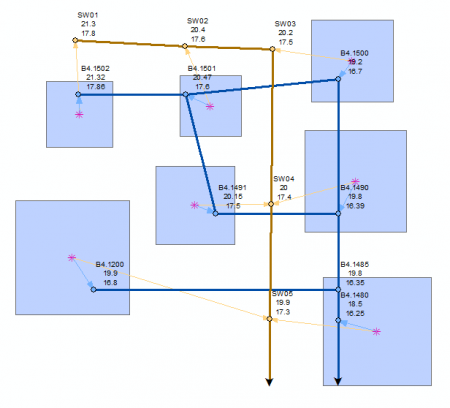Benutzer-Werkzeuge
Inhaltsverzeichnis
Gemeinsame Modellierung von Regen- und Schmutzwasserkanal
Letzte Änderung mit MIKE URBAN Version 2011 SP7.
Einleitung
In MIKE URBAN kann jedes Einzugsgebiet nur einem einzigen Knoten zugeordnet werden. Dieser Ansatz ist gut geeignet, um den Abfluss aus Mischsystemen und daran angeschlossenen Schmutzwasserkanälen in Richtung Kläranlage zu modellieren.
Auch die separate Modellierung der Regenwasserkanälen bis hin zu den Einmündungen ins Fließgewässer stellt kein Problem dar.
Will man hingegen Trennsysteme mit ihrer getrennten Ableitung von Regen- und Schmutzwasser gemeinsam modellieren, so müsste man jedes Einzugsgebiet an zwei Knoten anschließen: einen fürs Regenwasser und einen fürs Schmutzwasser.
Der folgende Beitrag setzt voraus, dass die Einzugsgebiete bereits auf gewohnte Weise mit dem Regenwasserkanal verknüpft worden sind.
Nun wird gezeigt, wie man sich die MIKE URBAN-Funktionen "Connector" und "Frachtzuordnung" zu nutze macht, um direkt aus den Einzugsgebieten eine zweite Verknüpfungen herzustellen. Dies ist sehr praktisch, weil die entsprechenden Daten vollständig bei den Einzugsgebieten verwaltet werden können.
Bearbeitungsschritte
1) Vorbereitung
Es bietet sich an, die Tabelle der Einzugsgebiete um ein benutzerdefiniertes Feld zu erweitern. Laden Sie dazu in ArcMap die Einzugsgebiete (MIKE-Urban Datenbank|mu_Geometry|ms_Catchment) und fügen Sie der Attributtabelle eine neue Spalte Qtw_ls hinzu. Wenn diese Zahlen im kommunalen GIS bereits vorliegen, können sie beim Import direkt ins Feld Qtw_ls geschrieben werden. Oder Sie entwickeln die Werte anhand der Einwohnerwerte oder der Fläche; Alternativen siehe unten.
Damit das Schmutzwasser später automatisch dem richtigen Sytsem zugeordnet werden kann, markieren Sie in MIKE-Urban die Schächte des SW-Systems und setzen im Editor Knoten das Entwässerungssystem auf Waste Water.
Im Editor Einzugsgebiete können Sie unter Befehle|Neu berechnen die Einzugsgebiete aktualisieren. Dabei werden unter anderem die Koordinaten der Einzugsgebiete neu berechnet. Anhand der Koordinaten wird später für jedes Einzugsgebiet eine zugehörige Punktfracht erzeugt.
2) Erstellung der Punktfrachten
Für die automatische Erstellung der Punktfrachten öffnen Sie die Import/Export-Schnittstelle. Im Beispielmodell (siehe unten) ist eine fertige Import/Export-Routine Connector_LoadPoints.xml enthalten, die Sie verwenden können.
Ein Connector ist eine Spezialität von MIKE URBAN, bei der Daten aus der aktuellen MIKE URBAN-Datenbank gelesen und nach beliebiger Veränderung wieder in die aktuelle MIKE URBAN-Datenbank geschrieben werden.
Nach Beendigung des Imports sollte im Editor Frachtzuordnung für jedes Einzugsgebiet ein entsprechender Eintrag vorhanden sein. Im Lageplan werden die Frachtpunkte standardmäßig als violette Sterne dargestellt.
3) Geokodierung
Im Editor Frachtzuordnung finden Sie die Schaltfläche Geokodieren. Folgen Sie den Anweisungen; bei der Frage nach dem Elementtyp wählen Sie Load Points. Im nächsten Dialogfeld wählen Sie beim Entwässerungssystem Wastewater. Nach Abschluss des Tools sollte jede Punktfracht einem Knoten des SW-Systems zugeordnet sein.
Auf der Symbolleiste Frachtzuweisung (Werkzeuge|Einrichten|Symbolleisten einrichten) befindet sich ein Werkzeug, mit dem Sie die soeben erstellten Zuordnungen grafisch nachbearbeiten können.
4) Verbindung zum MOUSE-Modell
Der Editor Frachtzuordnung stellt eine "vorgeschaltete Bearbeitungsebene" dar. Für die Simulation müssen die Informationen noch dem MOUSE-Modell zugänglich gemacht werden. Durch die Schaltfläche –> MOUSE öffnet sich ein Werkzeug, das diesen Schritt durchführt. Datenbank-technisch werden dabei die Punktfrachten in die Tabelle msm_LAAggrLoad geschrieben.
5) Randbedingung definieren
Als letzen Schritt müssen Sie im Editor Netzlast1) eine Randbedingung erstellen. Wählen Sie für Anwenden auf den Eintrag Geokodierung. Nun ist im unteren Bereich des Editors das Feld Frachttyp nicht mehr ausgegraut, hier wählen Sie nun Domestic WW.
Bei den Details müssen Sie Folgendes auswählen:
- Zeitlicher Verlauf: Zyklisch
- Methode: geokodierte Fracht
Beispielmodell
Im Beispielmodell gemeinsamemodellierungswrw_beispiel.zip sind folgende Daten enthalten:
- muxTutor1.mdb (MIKE-Urban Modell)
- muxTutor1Base.CRF (Simulationsergebnis Oberflächenabfluss)
- muxTutor1Base.CRF.htm (Zusammenfassung Oberflächenabfluss)
- muxTutor1Base.PRF (Simulationsergebnis Abflusstransport)
- muxTutor1Base.PRF.htm (Zusammenfassung Abflusstransport)
- RAIN.dfs0 (verwendete Regendatei)
- Connector_LoadPoints.xml (Vorlage für Import/Export-Schnittstelle)
Alternativen
Falls das Feld Einwohnerwerte bei den Einzugsgebieten bereits ausgefüllt ist, und Sie mit einem EW-spezifischen Wert arbeiten wollen, den Sie beispielsweise aus dem Kläranlagenzulauf rückgerechnet haben, können Sie auf das benutzerdefinierte Feld auch verzichten.
Stattdessen greifen Sie mit dem Connector auf das Feld "Persons" zurück:
# multipliziert die Anzahl der EW mit 0,002025 l/s/EW = 175 l/EW/d WaterLoad = Persons * 0.002025
Den Connector müssen Sie natürlich entsprechend anpassen!
Offene Punkte
- Abbildung zu den Randbedigungen
- mit DHI klären, wie Aktualisierung ohne neue Geokodierung erfolgen kann
Anhang: Tabellenzuordnung für die Erstellung der Punktfrachten
Die folgende Tabellenzuordnung dient lediglich der Dokumentation. Sie ist als zentraler Bestandteil bereits in der "Connector_LoadPoints.xml" implementiert.
# MUID der Ezfl als Fracht-ID ReferenceName = MUID # DataSource = "ms_Catchment" # # MethodNo.1 = Direct-Load; einzige Option derzeit MethodNo = 1 # # Neue, benutzerdef. Spalte [Qtw_ls] in Tabelle ms_Catchment WaterLoad = Qtw_ls # # Koordinaten aus ms_Catchment übernommen # WICHTIG: Catchment-Editor: Catchment processing durchführen _X = X_C _Y = Y_C # Description = Description # # Load-Category 1 = Domestic WW LoadCategoryNo = 1